MP4 फ़ाइल स्वरूप का व्यापक रूप से डिजिटल वीडियो को संग्रहीत करने के लिए उपयोग किया गया है। यदि आपके पास MP4 फ़ाइलों में कई फ़ाइलें हैं, तो कई बार आपको इन एकाधिक MP4 फ़ाइलों को एक साथ संयोजित करने की आवश्यकता होगी । उदाहरण के लिए, जब आपने इंटरनेट से अपनी पसंदीदा टीवी फिल्में या एपिसोड डाउनलोड किए हैं या कुछ वीडियो साझा करना चाहते हैं जो आपकी छुट्टियों की यात्रा के दौरान शूट किए गए थे।
वीडियो की गुणवत्ता को बदले बिना MP4 फ़ाइलों को मर्ज करने में आपकी मदद करने के लिए, मैं विनम्रतापूर्वक आपको mp4 फ़ाइलों (Windows 7/8/10 समर्थित और Mac) में शामिल होने के लिए Wondershare Filmora Video Editor का उपयोग करने की सलाह देता हूं। एक Mp4 जॉइनर के रूप में, Filmora आपको कई वीडियो क्लिप को एक क्लिप में मर्ज करने की अनुमति देता है, साथ ही कंपोज़ और ब्लेंडिंग सुविधाओं के साथ कई क्लिप भी बनाता है।
MP4 के अलावा, यह AVI, RMVB, MOV, VOB, FLV, M4V, MPG, 3GP, 3G2, F4V, MPEG, TS, TRP, M2TS, MTS, TP, DAT, WMV, MKV, ASF, MOD, TOD को भी सपोर्ट करता है। वस्तुतः किसी भी प्रारूप। आपकी सुविधा के लिए, आप टीवी पर देखने के लिए सीधे डीवीडी में बर्न कर सकते हैं, या दोस्तों के साथ साझा करने के लिए YouTube/Facebook पर अपलोड कर सकते हैं।
- बिना गुणवत्ता हानि के आसानी से MP4 वीडियो को एक साथ मर्ज करें।
- दृश्यों/क्लिप के बीच ट्रांज़िशन जोड़ने के लिए 48 प्रभावों में से चुनें।
- आसानी से पिक्चर-इन-पिक्चर वीडियो बनाएं (MP4 फ़ाइलों को मर्ज करने का दूसरा तरीका)।
- नए वीडियो को अलग-अलग तरीकों से एक्सपोर्ट करें।
- समर्थित ओएस: विंडोज 7/8/10; मैक ओएस एक्स (10.11 से ऊपर)।
आपको यह भी पसंद आ सकता हैं:
VOB फ़ाइलों को आसानी से कैसे मर्ज करें
AVI फ़ाइलों को आसानी से कैसे मर्ज करें
MP4 मर्जर: MP4 फ़ाइलों को एक वीडियो में कैसे मर्ज/जुड़ें/जोड़ें [4 चरण]
1. मर्ज करने के लिए MP4 फ़ाइलें आयात करें
यदि आप अपने विंडोज पीसी पर फिल्मोरा वीडियो एडिटर चला रहे हैं:
Filmora लॉन्च करें और फिर आप या तो प्राथमिक विंडो पर "आयात करें" बटन पर क्लिक कर सकते हैं और अपने कंप्यूटर पर MP4 फ़ाइलों का पता लगा सकते हैं, या केवल MP4 फ़ाइलों को Windows फ़ाइल एक्सप्लोरर से मीडिया लाइब्रेरी में ड्रैग और ड्रॉप कर सकते हैं। सभी आयातित MP4 फ़ाइलें थंबनेल में प्रदर्शित होंगी और मूल MP4 फ़ाइलों को छुए बिना संपादन के लिए समयरेखा में आसानी से जोड़ी जाएंगी।
यदि आपकी MP4 फ़ाइलें गोप्रो जैसे एक्शन कैमरे से शूट की जाती हैं, तो आप बिना री-कोडिंग के GoPro वीडियो को सिलाई करने के लिए त्वरित ट्रिमिंग और विलय करने के लिए Filmora के इंस्टेंट कटर टूल का उपयोग कर सकते हैं।
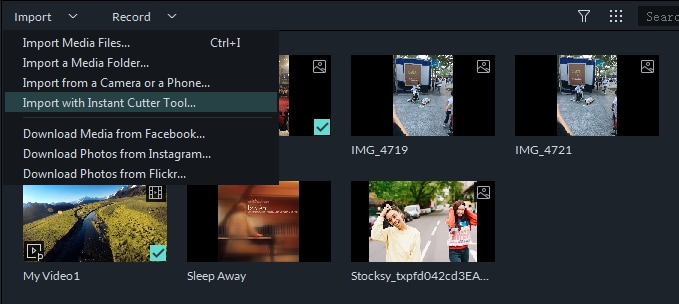
2. MP4 वीडियो को टाइमलाइन पर ड्रैग और ड्रॉप करें
MP4 फ़ाइलों को मर्ज करने के लिए, Ctrl या Shift कुंजी को दबाए रखते हुए मीडिया लाइब्रेरी में कई MP4 फ़ाइलों का चयन करें, और फिर टाइमलाइन पर वीडियो ट्रैक पर खींचें और छोड़ें। सभी MP4 फ़ाइलें आपके कंप्यूटर में सहेजने के बाद एक के बाद एक बिना अंतराल के चलाई जाएंगी।

3. MP4 वीडियो के बीच ट्रांज़िशन जोड़ें (वैकल्पिक)
यह नियंत्रित करने के लिए कि मूवी एक MP4 क्लिप से दूसरी क्लिप में कैसे चलती है, आप दो क्लिप के बीच ट्रांज़िशन जोड़ सकते हैं। ऐसा करने के लिए, ट्रांज़िशन टैब में बदलें, और इच्छित ट्रांज़िशन को MP4 वीडियो में ड्रैग करें जिसके लिए ट्रांज़िशन की आवश्यकता होती है। आप किसी भी ट्रांज़िशन पर राइट क्लिक भी कर सकते हैं और एक मेनू दिखाई देगा। सभी क्लिप में समान संक्रमण जोड़ने के लिए मेनू से "सभी पर लागू करें" और "सभी के लिए यादृच्छिक" चुनें, या संक्रमण को यादृच्छिक रूप से लागू करें।

4. MP4 फ़ाइलों को एक में मर्ज करें
प्ले बटन पर क्लिक करके मर्ज किए गए MP4 वीडियो का पूर्वावलोकन करना एक अच्छा विचार है। जब आप परिणाम से खुश हों, तो MP4 फ़ाइलों को एक वीडियो में मर्ज करने के लिए "निर्यात करें" बटन पर क्लिक करें। स्वरूप टैब में, सूची से कोई भी प्रारूप चुनें जिसे आप चाहते हैं। सभी लोकप्रिय वीडियो प्रारूप समर्थित हैं। लेकिन इस मामले में, MP4 प्रारूप काम करता है यदि आप अभी भी MP4 प्रारूप में वीडियो चाहते हैं। आईपॉड, आईफोन, आईपैड पर मर्ज की गई MP4 फ़ाइलों को चलाने के लिए, "डिवाइस" चुनें और एक लक्ष्य डिवाइस चुनें। आप अपने खाते के साथ संयुक्त वीडियो को सीधे YouTube पर भी अपलोड कर सकते हैं, या विस्तृत स्क्रीन टीवी पर आनंद लेने के लिए अपने डीवीडी प्लेयर में MP4 जला सकते हैं।

Filmora के साथ, आप अपने वीडियो को अधिक रचनात्मक तरीके से जोड़ सकते हैं जैसे स्प्लिट-स्क्रीन फीचर के साथ दो वीडियो एक साथ रखें। Filmora में कई स्प्लिट स्क्रीन प्रीसेट हैं और mp4 फाइलों को स्प्लिट-स्क्रीन वीडियो में शामिल करने के चरण आसान हैं, बस नीचे दिए गए वीडियो ट्यूटोरियल की जांच करें और विवरण का पता लगाएं। यदि आपके कोई प्रश्न हैं, तो नीचे एक टिप्पणी छोड़ दें।



